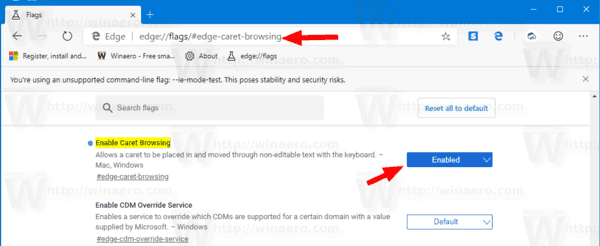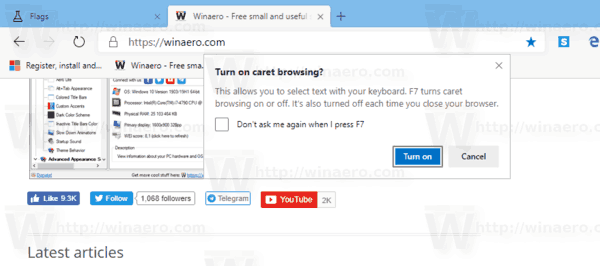Како омогућити прегледавање карата у програму Мицрософт Едге Цхромиум
како дати улоге на несклад
Још једна нова функција се нашла у канарској верзији прегледача Мицрософт Едге заснованог на Цхромиум-у. Почевши од Едге 78.0.240 можете да омогућите опцију прегледавања карата. За то постоји посебна застава.
Оглас
Прегледање карата је функција доступна у Интернет Екплореру почев од верзије 8. Уместо да мишем бира текст на веб страници и креће се по везама, прегледавање карата омогућава употребу стандардних тастера за навигацију на тастатури. Тастери су Почетна, Крај, Страница горе, Страница надоле и тастери са стрелицама. У Интернет Екплореру, режим прегледавања каретом може се омогућити помоћу тастера Ф7.
Мицрософт је додао потпуно исту функцију у свој најновији прегледач Едге. Од сада је то експериментална функција која се може омогућити помоћу заставице. Пре или касније биће доступан из кутије, па ће притиском на Ф7 бити довољно за укључивање или искључивање функције прегледавања карата у Едгеу. У верзији прегледа Едге-а прво треба да активирате посебну заставицу.
Да бисте омогућили прегледање каретом у програму Мицрософт Едге Цхромиум,
- Ажурирајте Едге Цхромиум на најновију доступну верзију (погледајте листу испод).
- Тип
едге: // флагс / # едге-царет-бровсингу траку за адресу Едге. - ПодеситеОмогућите прегледање каретомзастава доОмогућено.
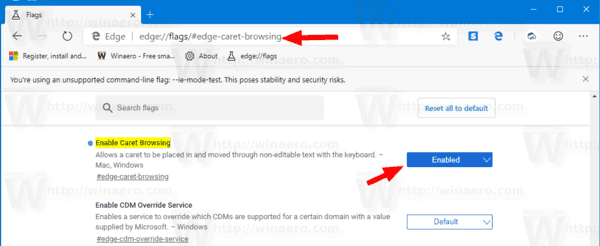
- Поново покрените прегледач када се то затражи.

- Сада притисните Ф7 и потврдите своју намеру да омогућите функцију прегледавања карата.
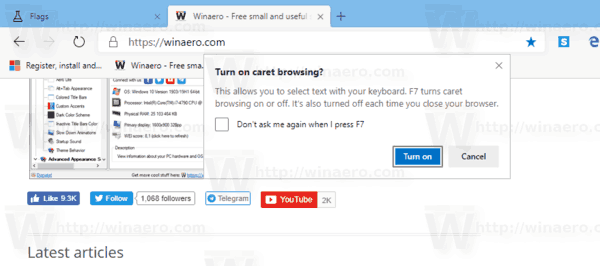
Ти си готов! Ако други пут притиснете Ф7, онемогућит ћете режим прегледавања каретом.
Мицрософт тренутно користи три канала за испоруку ажурирања Едге Инсидерс. Канарски канал прима ажурирања свакодневно (осим суботе и недеље), Дев канал добија ажурирања недељно, а Бета канал ажурира се на сваких 6 недеља. Стабилни канал је такође на путу ка корисницима . Нови прегледач Мицрософт Едге аутоматски инсталира ажурирања. Такође, можете ручно да проверите да ли постоје исправке тако што ћете посетити мени Помоћ> О програму Мицрософт Едге. На крају, можете да преузмете Едге инсталатер са следеће странице:
Преузмите Мицрософт Едге Превиев
У тренутку писања овог текста, најновије верзије Мицрософт Едге Цхромиум су следеће.
- Бета Цханнел: 76.0.182.16
- Дев Цханнел: 77.0.230.2 (види дневник промена )
- Канарски канал: 78.0.240.0
Обрадио сам многе Едге трикове и функције у следећем посту:
Практично са новим Мицрософт Едгеом заснованим на Цхромиум-у
Такође погледајте следеће исправке.
- Омогућите ИЕ режим у Цхромиум Едге
- Стабилни канал за ажурирање први пут се појавио за Мицрософт Едге Цхромиум
- Мицрософт Едге Цхромиум добија ажурирано дугме за откривање лозинке
- Шта су контролисана увођења функција у програму Мицрософт Едге
- Едге Цанари додаје нову значку текста ИнПривате, нове опције синхронизације
- Мицрософт Едге Цхромиум: Обришите податке прегледања на излазу
- Мицрософт Едге Цхромиум сада омогућава пребацивање теме
- Мицрософт Едге: Подршка за Виндовс проверу правописа у Цхромиум Енгине
- Мицрософт Едге Цхромиум: унапред напуни проналажење избором текста
- Мицрософт Едге Цхромиум добија подешавања спречавања праћења
- Мицрософт Едге Цхромиум: Промена језика приказа
- Предлошци смерница групе за Мицрософт Едге Цхромиум
- Мицрософт Едге Цхромиум: Прикачите локације на траку задатака, ИЕ режим
- Мицрософт Едге Цхромиум ће омогућити деинсталацију ПВА-а као апликација за радну површину
- Мицрософт Едге Цхромиум укључује информације о ИоуТубе видео снимку у ОСД за контролу јачине звука
- Мицрософт Едге Цхромиум Цанари има побољшања у мрачном режиму
- Прикажи икону само за обележиваче у програму Мицрософт Едге Цхромиум
- Аутоплаи Видео Блоцкер долази у Мицрософт Едге Цхромиум
- Мицрософт Едге Цхромиум добија опције прилагођавања странице нове картице
- Омогућите Мицрософт претрагу у програму Мицрософт Едге Цхромиум
- Граматички алати су сада доступни у програму Мицрософт Едге Цхромиум
- Мицрософт Едге Цхромиум сада прати системску тамну тему
- Ево како Мицрософт Едге Цхромиум изгледа на мацОС-у
- Мицрософт Едге Цхромиум сада инсталира ПВА-ове у корену менија Старт
- Омогућите Транслатор у програму Мицрософт Едге Цхромиум
- Мицрософт Едге Цхромиум динамички мења свој кориснички агент
- Мицрософт Едге Цхромиум упозорава када ради као администратор
- Промените претраживач у програму Мицрософт Едге Цхромиум
- Сакриј или прикажи траку омиљених у програму Мицрософт Едге Цхромиум
- Инсталирајте Цхроме Ектенсионс у Мицрософт Едге Цхромиум
- Омогућите тамни режим у програму Мицрософт Едге Цхромиум
- Цхроме функције које је Мицрософт уклонио и заменио у Едге-у
- Мицрософт објавио верзије прегледа ивице засноване на Цхромиум-у
- Еџ заснован на хрому за подршку 4К и ХД видео стримова
- Проширење Мицрософт Едге Инсидер сада је доступно у Мицрософт Сторе-у
- Практично са новим Мицрософт Едгеом заснованим на Цхромиум-у
- Откривена страница Мицрософт Едге Инсидер Аддонс
- Мицрософт Транслатор је сада интегрисан у Мицрософт Едге Цхромиум